嗨,大家好,我是骁君。
今天要跟大家介绍一下,如何用Google登陆公司分配的企业邮箱。今天这篇教程适合还没有使用Google 工具的团队。看文章的同时快快实践起来。
一直以来,我们都强调团队成员要善于利用Google 插件和工具来提升渠道开发的效率和质量。对外沟通的工具也是,Gmail作为渠道开发的基础工具之一,我们可以借助其非常多的工具插件监测和调整对外沟通的策略,进而提高渠道合作成功率。但是有很多公司的对外沟通邮箱是无法使用Gmail登陆的。这就导致,很多好用的插件就没办法使用,就好像游戏升级打怪中缺少辅助一样。今天我来做一个桥梁,帮助那些无法使用Google邮箱的朋友们给工具做个升级。
此次升级,我们借助Google workspace业务。也就是说,将我们的服务器等转移到Google上面来进行托管,这样我们就可以顺理成章的使用Gmail 来登陆自己的企业邮箱了。下面我们一起来看看步骤吧。
Step 1: 点击进入谷歌托管中心,你会看到管理控制台以及免费试用模块按钮。在这一步,点击免费试用按钮开启我们的Google之旅。
链接地址:
https://workspace.google.com/
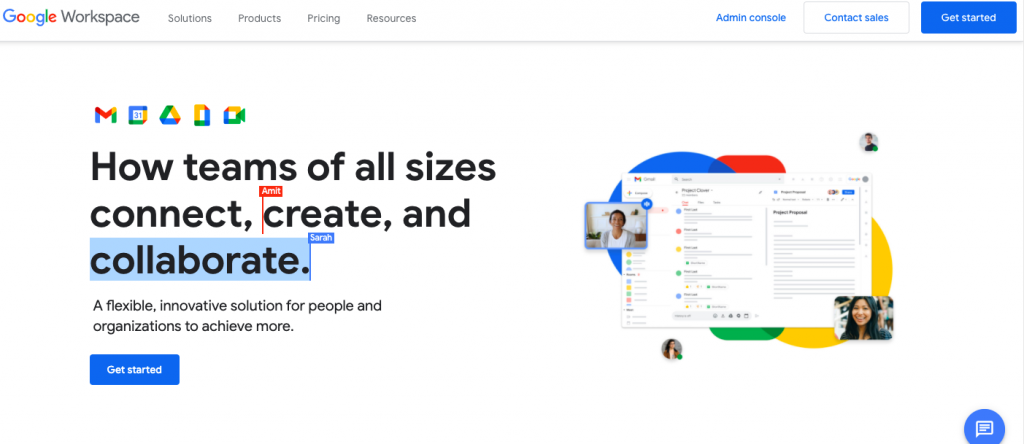
Step 2:根据实际情况,选择适合自己公司的员工数,这里可以根据现有的情况选择,后续的付费套餐是根据我们实际在使用的邮箱数量收费的,不受影响。注意下面的国家会根据你使用的科学上网IP地址自动定位,对后续注册不受影响,这里点击“下一步”。
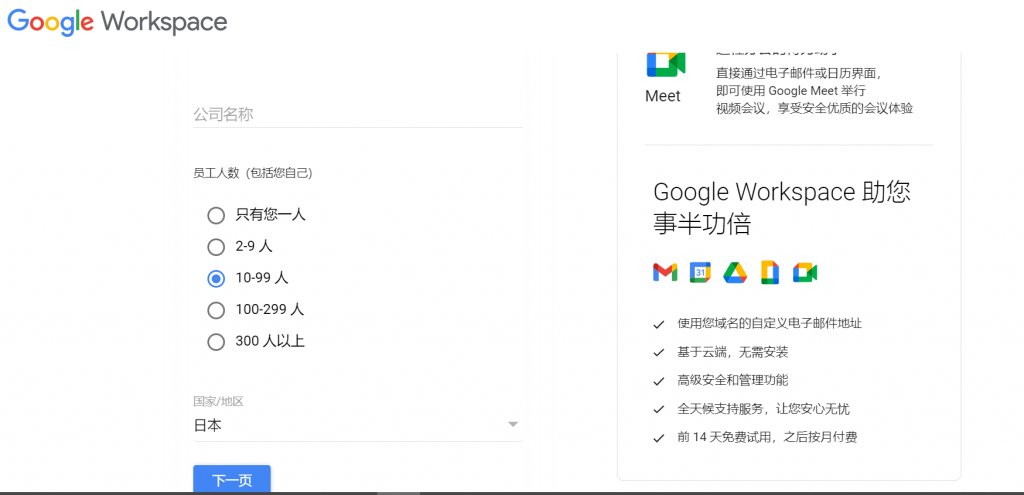
Step 3:这里需要填写账号创建者的相关信息,注意,企业电话号码,先输入+86 ,自动定位到中国。
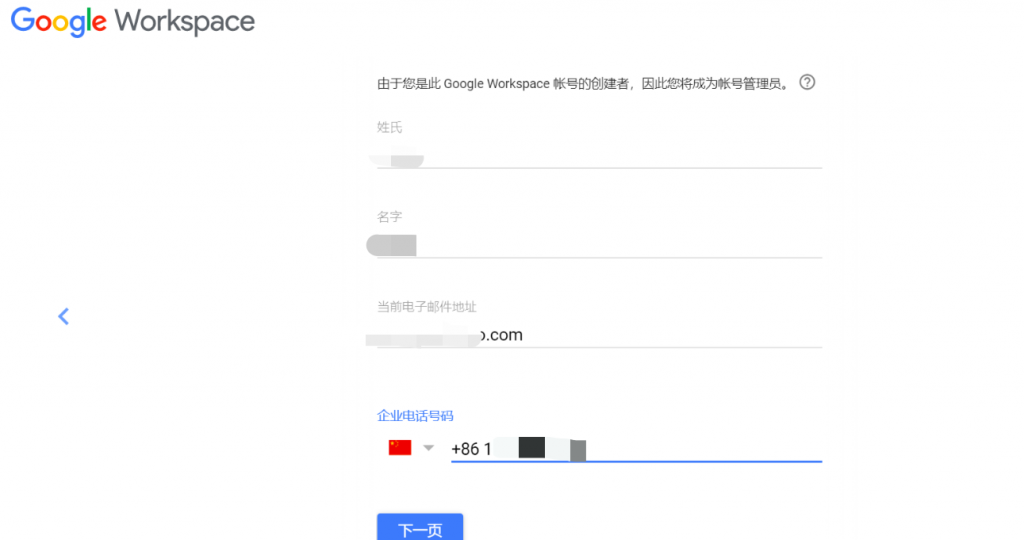
Step 4:点击下一页后,出现弹窗,它会提示你是否有企业域名,我们是要做谷歌托管,所以选择是:
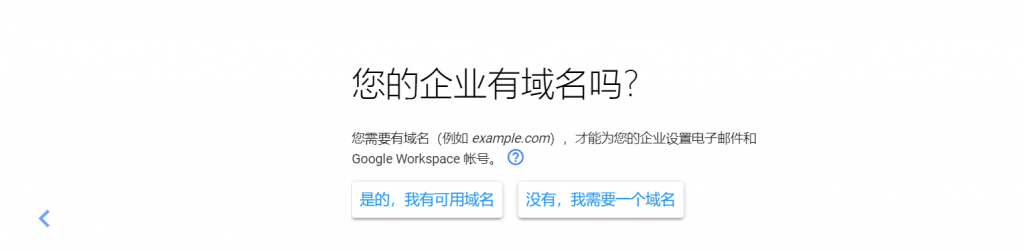
Step 5:按照提示,填写公司域名信息:
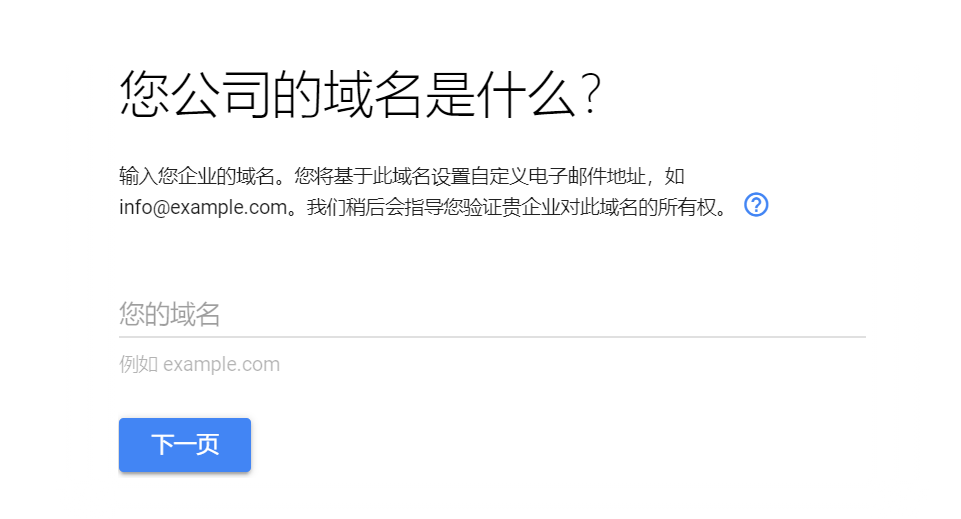
Step 6: 填写完以上步骤之后,我们需要进行配置,会看到如下图类型的提示:
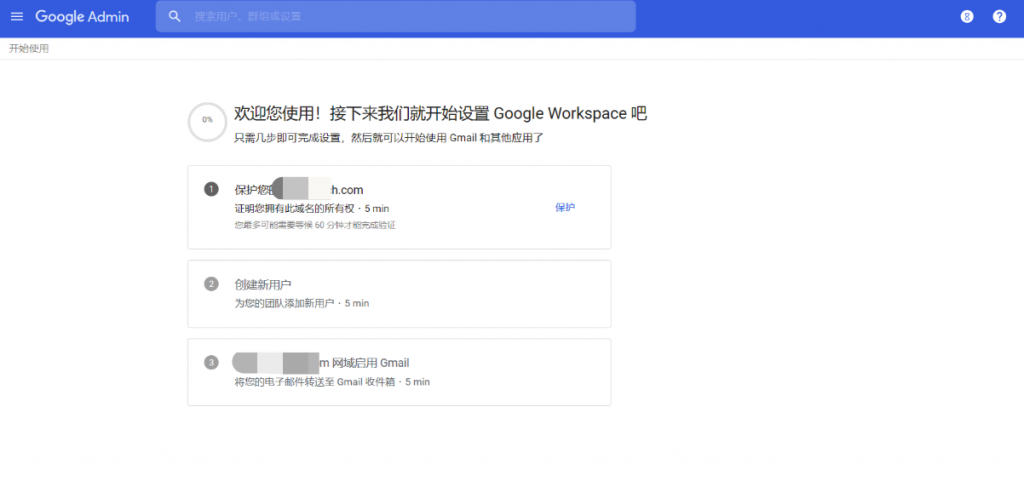
Step 7:设置第一步,验证创建者对域名的所有权,按谷歌指示操作如下:
进入域名服务商的后台,如果是在阿里云注册的域名,那就进到阿里云后台开始操作,找到“域名解析”版块,进入“解析设置”,点击右侧操作里的“修改”,在这里,谷歌会为我们提供完整的DNS 配置等修改信息。
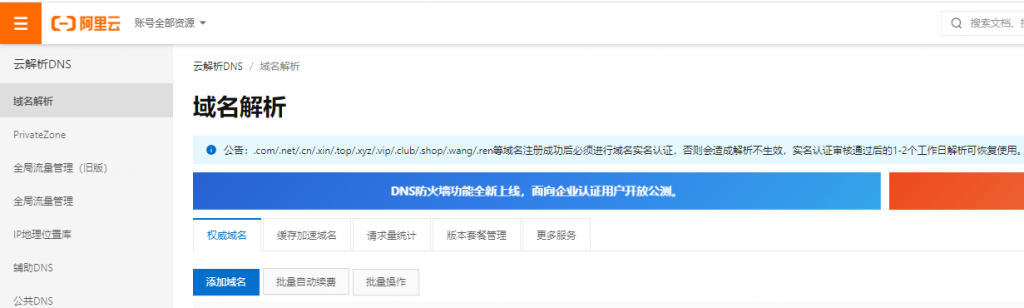

Step 8: 修改记录是这个样子的,Google会为我们提供对应的模块应该设置的内容。
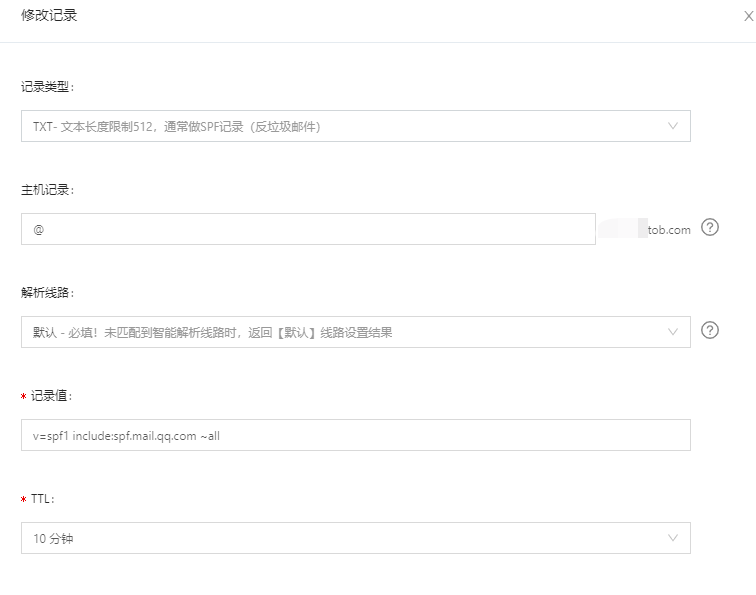
Step 9:设置第二步 验证域名所有权之后开始创建新用户。
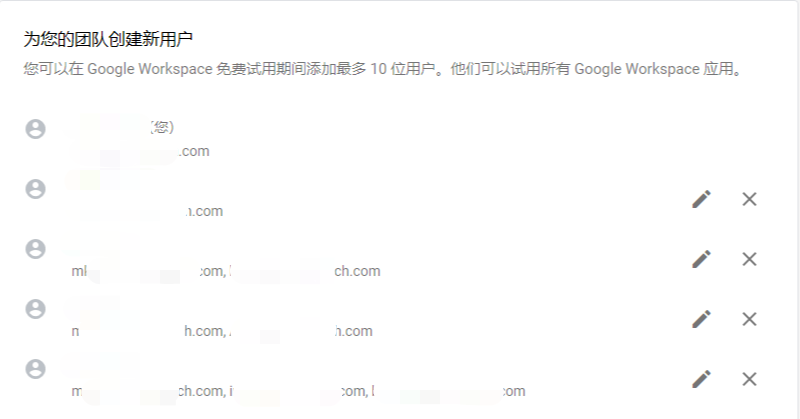
Step 10:设置第三步 添加Google mx记录以启用Gmail。
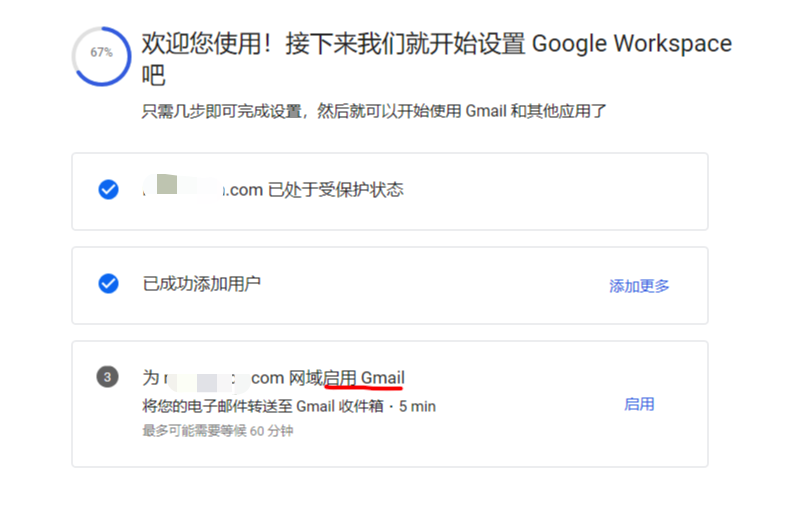
我们会在Google 中看到这样的提示,需要配置红色框部分内容。
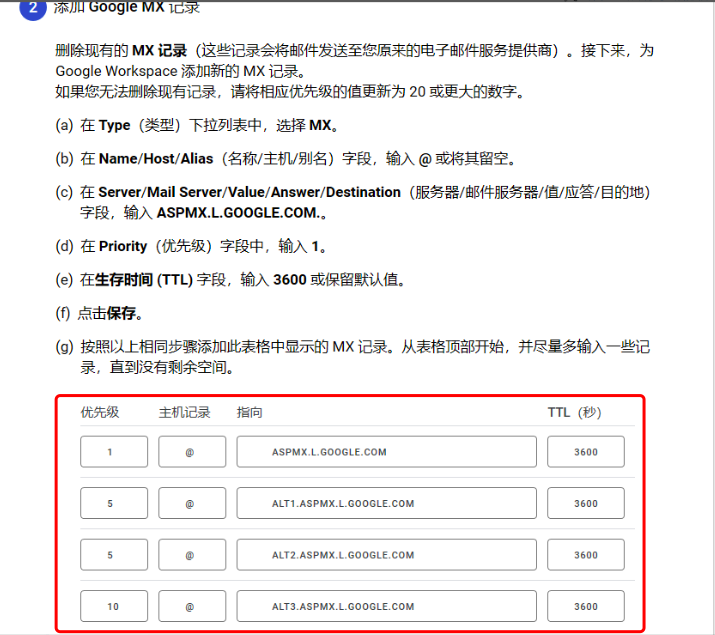
说明,如果你在阿里云后台操作,需要找到“域名”这个版块进去,选定之前谷歌绑定的域名进行“解析”,点击“添加记录”,而后按照谷歌mx记录里的表格要求操作。
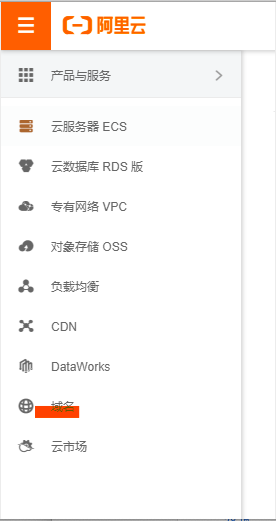
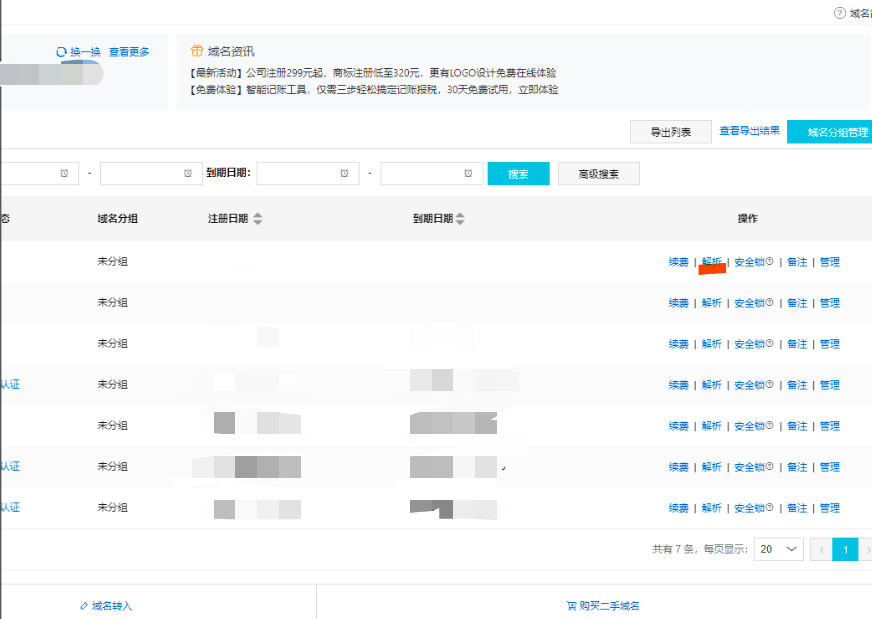
Step 11:完成以上绑定步骤,进入google workspace管理员后台,进到“用户”版块,进行密码重置,再到谷歌浏览器验证登录激活。
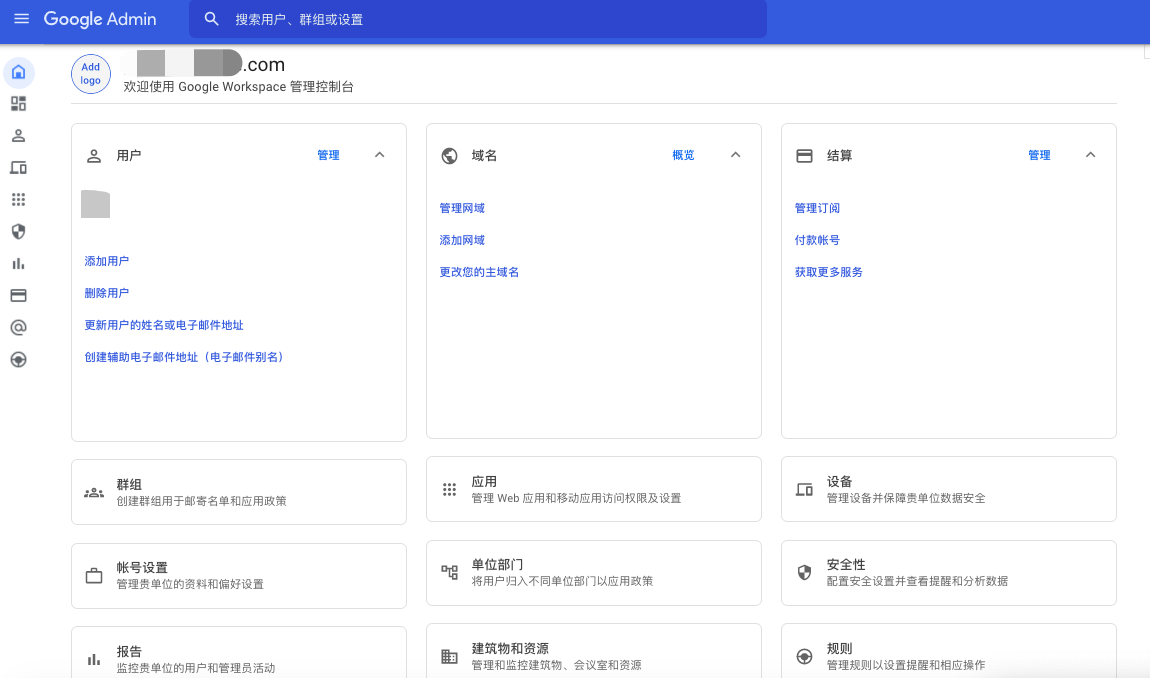
激活之后新用户有免费14天的体验,在此期间,我们需要使用期结束之前,做一次付款信息的绑定。一般新域名使用最基础版的服务就行。
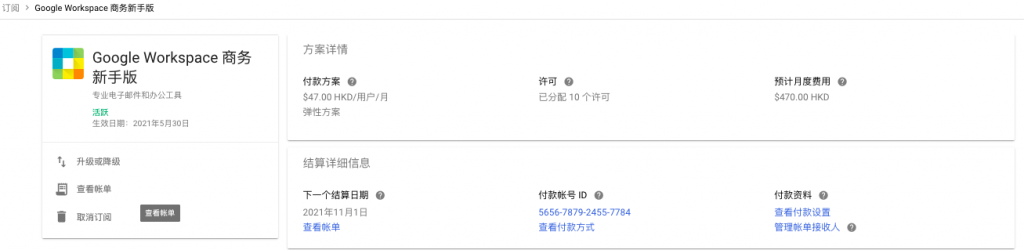
完成以上步骤,我们的企业邮箱就完全绑定在Google服务器中了。后续的邮件收发就完全可以通过Gmail来实现。
这里推荐几个常用的Google插件工具,帮助大家提高开发成功率。
1. 邮件追踪工具Mailtrack, 可以帮助我们监测开发信是否被打开以及开发信内的链接点击等情况。
安装地址:
https://chrome.google.com/webstore/detail/email-tracker-for-gmail-m/ndnaehgpjlnokgebbaldlmgkapkpjkkb?utm_source=chrome-ntp-icon
2. 语法检查工具Grammarly,帮助我们轻松识别英文拼写以及标点符号等格式书写问题。
安装地址:
https://chrome.google.com/webstore/detail/grammarly-for-chrome/kbfnbcaeplbcioakkpcpgfkobkghlhen?utm_source=chrome-ntp-icon
所谓,工欲善其事,必先利其器。一切有利于我们开展渠道开发的工具都值得好好利用。
文末:头部出海品牌tmishi123



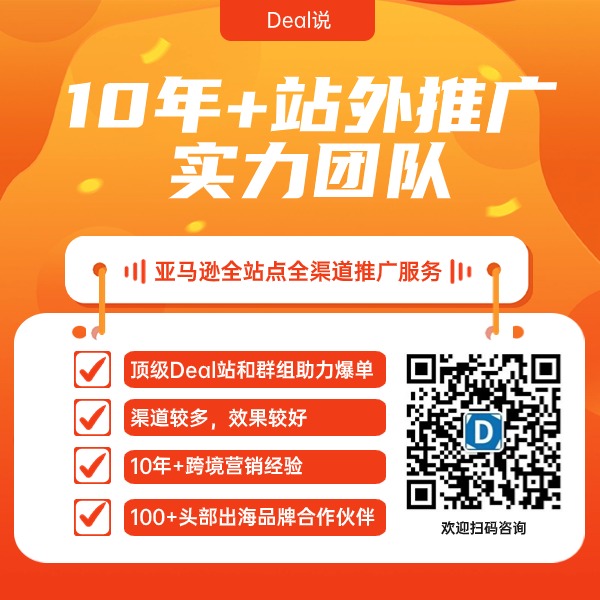










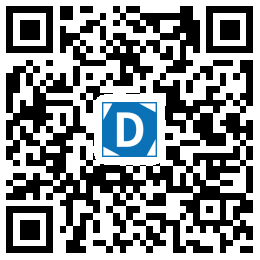

我看看看托管要多少钱 毕竟用谷歌登录好用多了,mailtrack和grammarly就能解决最头痛的2个问题了。